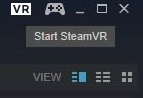HTC Vive怎么安装设置 HTC Vive安装设置教程
HTC Vive安装起来还是有点复杂的,这里小编来教大家HTC Vive怎么快速安装!

首先是HTC Vive正式版包装盒中的所有部件一览:
HTC Vive本体×1
接线盒×1
HDMI线×1
USB转USB×1
Lighthouse基站×2
Steam VR无线动作控制器×2
micro-USB转USB线(控制器充电)×2
USB充电接头×2
12v Lighthouse基站电源×2
12v接线盒/头显电源×1
Narrow Face头显垫圈×1
Wide Face头显垫圈×1
Lighthouse基站固定架×2
上手手册×1
HTC耳机×1
怎么样,是不是看着一下子就不知道该从哪里开始了?其实不用慌,我们可以按照如下的五步走:
第一步

数据传输方面,HTC Vive需要一个USB 3.0接口,连接你的PC和转接盒。视频输出方面,你可以选择HDMI或者mini-DisplayPort。只要记住:所有连接PC和转接盒的线都是灰色的,线材颜色与后者的外壳一致。USB和HDMI连接完成后,插上12v电源线,PC这块的连接准备就到此结束。
第二步

接下来是转接盒与HTC Vive本体的连接。这一步用到的三根线材很好认,接头边缘有一圈橙黄色。三根线材分别是HDMI线、USB线和电源线。接好之后如果你看到HTC Vive的LED电源灯变红,那就说明一切正常!
第三步

接下来是安装Lighthouse基站,这可能是最大的难点了。首先你需要在房间里找到可以安装它们的高处,书架顶端最理想。你需要遵循的原则是,两个基站所在的位置可以“看”到房间的大部分区域,而且互相之间没有阻隔。如果第二个条件满足不了,你就需要在两台设备之间连上同步线。接好电源后,打开开关。如果一切正常,你会看到它们身上亮起绿灯。